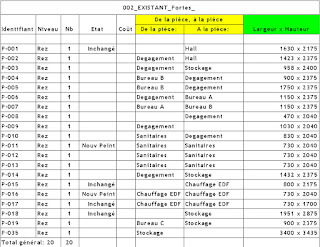Objectif: Construire un volume paramétrique de forme trapézoïdale,
Dans ce tuto, il s'agit d'une réservation de sol
01_Dalle avec réservations trapézoïdales paramétriques
02_Propriétés de la famille:
_Les cotes Petit Côté, Grand Côté et Hauteur sont paramétriques
03_Famille Réservation trapézoïdale
_Catégorie et paramètres de famille > Modèle générique
_En jaune: les plans de construction sur lesquels la réservation est contrainte
_3 Cotes libellées pilote le trapèze: Petit Côté, Grand Côté et Hauteur
(Dans ce tuto, j'ai choisis un gabarit de famille Modèle générique sol)
04_Famille Réservation trapézoïdale
_Types de familles
05_Famille Réservation trapézoïdale
_Le vide d'extrusion est contraint sur les plans de construction, _La ligne biaise est contrainte sur les points d'intersections des plans de construction (en jaune)
06_Famille imbriquée: Elément de détail pour réservation trapèze
_La famille élément de détail est verrouillée sur la famille réservation trapèze,
_Les cotes sont associées à la famille réservation
07_Dans le projet
_Famille réservation trapézoïdale
_Propriétés > Cotes paramétriques